
¿Perdió accidentalmente datos como contactos, fotos, SMS, etc. del OnePlus Nord 2T/2/N20 5G/CE 2 Lite 5G/CE 2 5G ? Si su respuesta es afirmativa, lea este artículo por completo.
Todos sabemos que la pérdida de datos es una situación común que le ocurre a cualquier usuario de teléfono. Los usuarios pierden sus archivos importantes de los dispositivos pero no saben cómo restaurarlos.
Entonces, si también está lidiando con este tipo de situación, este blog lo ayudará a recuperar los datos perdidos de la serie OnePlus Nord.
Razones detrás de la pérdida o eliminación de datos de los teléfonos OnePlus Nord
Como sabe, puede haber varias razones para la pérdida de datos de los teléfonos OnePlus. Sin embargo, he reunido escenarios comunes que conducen a la pérdida de datos.
Están:
- Por error, formatea su dispositivo Android, lo que provoca la pérdida de datos importantes, como fotos, videos, mensajes de texto, contactos, etc.
- A veces, debido a daños por agua, puede ocurrir la pérdida de datos de su teléfono OnePlus.
- Algunas aplicaciones de terceros como Clean Master, etc. también pueden dañar los datos internos de su dispositivo.
- El almacenamiento interno de su dispositivo también puede verse afectado por ataques de malware, etc.
¿Cómo recuperar datos de OnePlus Nord 2T/N20 5G/CE 2 Lite 5G/CE 2 5G/Nord 2/N200 5G/Nord CE 5G/N10 5G/N100?
Ahora, repasemos los métodos a continuación que lo ayudarán a recuperar fácilmente los datos perdidos de los dispositivos de la serie OnePlus Nore.
Método 1: recupere archivos de copia de seguridad en su dispositivo OnePlus usando OnePlus Switch
Puede restaurar sus archivos desde OnePlus Switch en sus teléfonos inteligentes OnePlus si ha realizado su copia de seguridad anteriormente. A continuación se muestran los pasos que puede seguir para restaurar sus archivos eliminados de la copia de seguridad:
- Primero, conecte su dispositivo OnePlus a un área de conexión a Internet sólida
- Ahora, inicie la aplicación OnePlus Switch en su dispositivo OnePlus
- Seleccione la opción Copia de seguridad y restauración en la parte inferior de la página y luego seleccione Restaurar copia de seguridad
- Aquí puede ver todos los archivos de los que ha realizado una copia de seguridad anteriormente. Ahora elija los archivos que desea restaurar desde OnePlus Switch
- Finalmente, toque RESTAURAR para completar el proceso de copia de seguridad
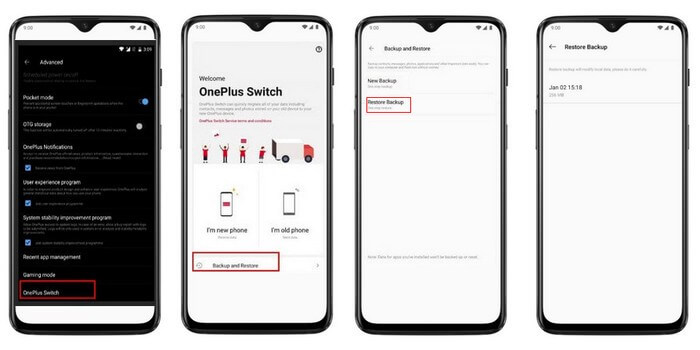
Eso es todo.
Método 2: restaurar datos de Google Drive a dispositivo OnePlus
Si ha almacenado sus archivos importantes en su Google Drive, puede restaurarlos cuando lo necesite. Para seguir este método, asegúrese de que su sistema OnePlus Device se ejecute en Android 10 y superior.
Siga estos pasos para restaurar sus archivos desde Google Drive-
- Necesita una conexión de red Wi-Fi fuerte para conectar su dispositivo OnePlus.
- Luego, vaya a configuración> Google> Copia de seguridad
- Ahora, permita la copia de seguridad en su Google Drive
- Inicie sesión en su cuenta de Google y pase a Google Drive para restaurar sus datos perdidos
- A continuación, seleccione el tipo de datos que desea restaurar y haga clic en el botón RESTAURAR para completar la acción.
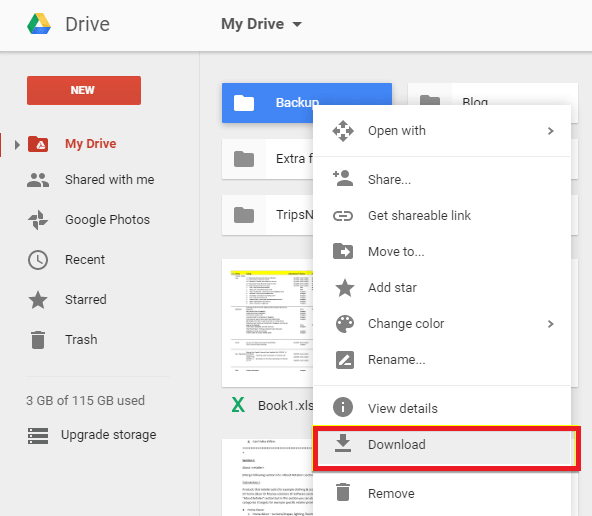
Método 3: recuperar fotos/videos perdidos o eliminados de Google Photos
También puede usar Google Photos para recuperar sus fotos o videos perdidos o eliminados de los dispositivos OnePlus Nord 2T/ Nord 2/N10/ n100/ CE 2/CE 2 Lite. Siempre que falten sus imágenes en la galería, puede verificarlas en Google Photos.
De la siguiente manera, puede recuperar fotos/videos de Google Photos :
- Primero, abra la aplicación Google Photos en su dispositivo
- Obtendrá la lista de imágenes y videos.
- Si no ve los archivos, vaya a la carpeta Papelera
- Desde aquí, seleccione las fotos o videos que desea recuperar
- Por último, haga clic en la opción Restaurar para completar el proceso de copia de seguridad.
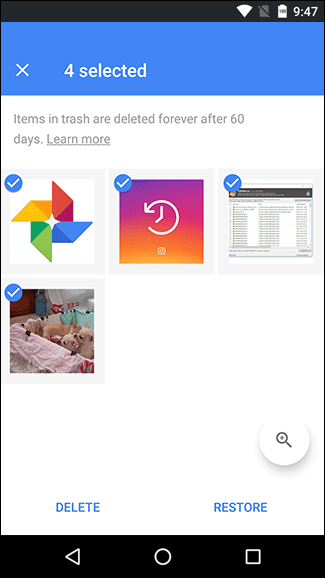
Método 4: restaurar datos perdidos de Oneplus Nord 2T/Nord 2/CE 2/CE Lite sin copia de seguridad
¿Has pensado en qué hacer cuando no tienes una copia de seguridad de tus archivos perdidos? Obviamente, se sentirá mal y buscará si hay alguna copia de seguridad disponible. Pero no hay nada de qué preocuparse, ya que puede usar el software de recuperación de datos Android para recuperar archivos de Android sin respaldo.
Este es un poderoso programa de recuperación que lo ayudará a restaurar los datos perdidos de la serie OnePlus Nord con un solo clic. Cada tipo de datos se puede recuperar como contactos, videos, documentos, notas, imágenes, llamadas historia, texto mensajes, WhatsApp charlas, audio archivos y otros. Admite todos los tipos de series OnePlus Nord como OnePlus Nord 2T/N20 5G/CE 2 Lite 5G/CE 2 5G/Nord 2/N200 5G/Nord CE 5G/N10 5G/N100 junto con otros modelos de OnePlus.
Además, funciona en otras marcas de Android como Samsung, Oppo, Vivo, Realme, Xiaomi, Huawei, Lenovo, LG, Sony, Nokia, Camon, HTC, Motorola y otras.
Por lo tanto, simplemente descargue esta increíble herramienta de recuperación para recuperar los datos perdidos de la serie OnePlus Nord.
Siga la guía de usuario completa para saber cómo usar el software.
Android Recuperación de datos: recupere datos eliminados de teléfonos / tabletas Android
La mejor y más eficiente herramienta para recuperar datos perdidos, eliminados, desaparecidos e inaccesibles de teléfonos / tabletas Android. Algunas características únicas incluyen:
- Recupere directamente varios tipos de datos como fotos, contactos, SMS, videos, WhatsApp, registros de llamadas, documentos, notas, etc.
- Recupere datos en cualquier situación, como accidental, daño por agua, no intencional, restablecimiento de fábrica, formateo, ataque de virus u otras razones
- Permite la opción de un clic para "recuperar" archivos eliminados sin respaldo

Sugerencia adicional: haga una copia de seguridad de los datos del teléfono inteligente OnePlus con OnePlus Switch
En esta solución, le informaré cómo puede realizar una copia de seguridad de los dispositivos OnePlus a través de OnePlus Switch. Puede realizar una copia de seguridad de la siguiente manera:
- Primero desbloquee su dispositivo OnePlus y conéctelo a una red Wi-Fi sólida.
- Ahora inicie la aplicación OnePlus Switch en su dispositivo OnePlus.
- Luego seleccione la opción Copia de seguridad y restauración y seleccione Nueva copia de seguridad
- Aquí puede ver todos sus archivos respaldados. Ahora seleccione los archivos que desea recuperar. Haga clic en la opción RESPALDAR AHORA para iniciar la copia de seguridad de sus datos.
Conclusión
Este blog describe completamente cómo recuperar datos perdidos de los dispositivos de la serie OnePlus Nord. Puede suceder que algunos datos importantes se eliminen por varias razones. Ahora, no hay nada de qué preocuparse y se sugiere seguir los métodos anteriores para recuperar datos fácilmente.
Recuerde, cuando no tenga una copia de seguridad, use el software de recuperación de datos Android para restaurar los datos perdidos de los teléfonos OnePlus Nord sin copia de seguridad.

Kim Keogh is a technical and creative blogger and an SEO Expert. She loves to write blogs and troubleshoot several issues or errors on Android and iPhone. She loves to help others by giving better solutions to deal with data recovery problems and other issues.

